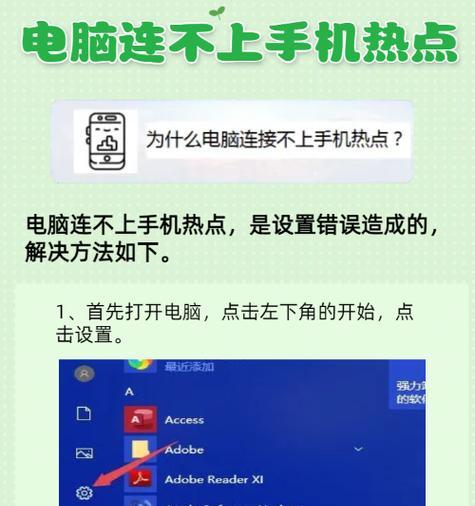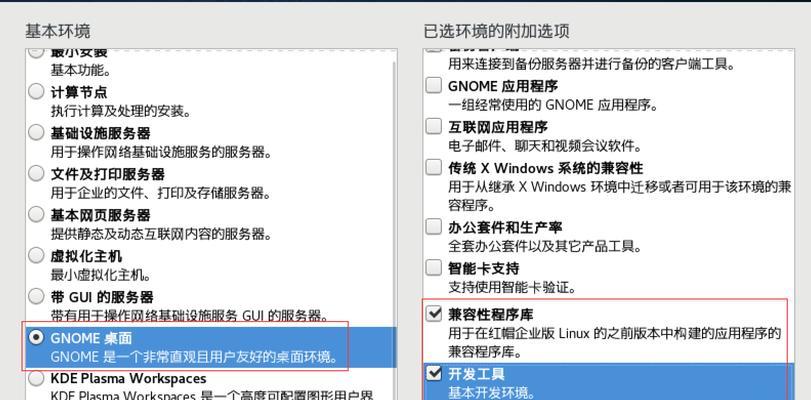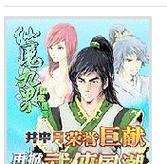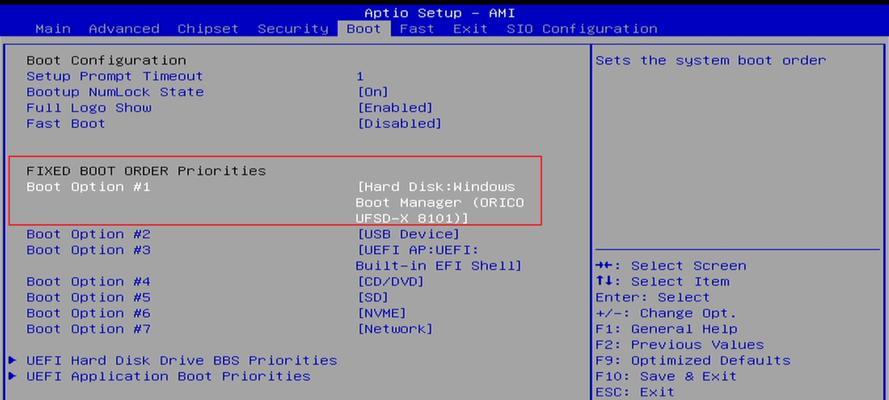在使用电脑的过程中,我们有时会遇到C盘系统错误的情况,这可能会导致电脑运行缓慢或甚至崩溃。本文将为您介绍一些有效的解决方法,帮助您快速修复C盘系统错误,保证电脑正常运行。
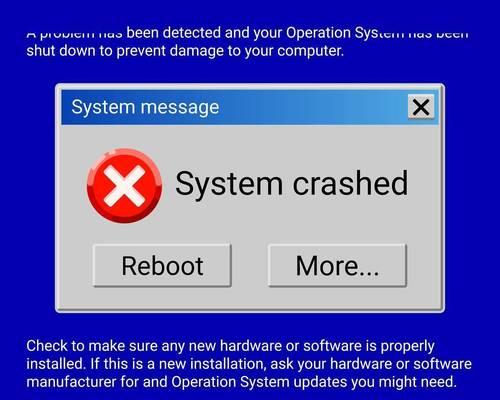
1.检查磁盘空间是否充足
在C盘出现系统错误时,首先应该检查磁盘空间是否充足。如果C盘的可用空间太少,可能会影响系统的正常运行。通过打开“我的电脑”右键点击C盘,选择“属性”即可查看磁盘使用情况。

2.删除临时文件和无用程序
电脑运行一段时间后,会积累大量临时文件和无用程序,这些文件会占据大量的磁盘空间,导致C盘出现系统错误。通过运行磁盘清理工具或手动删除这些文件可以释放磁盘空间。
3.执行磁盘碎片整理

磁盘碎片是指文件在存储过程中被分散存储在硬盘不同区域,导致读取速度变慢。通过执行磁盘碎片整理工具,可以将这些碎片文件整理成连续的文件,提高磁盘读取速度,从而解决C盘系统错误。
4.更新操作系统和驱动程序
操作系统和驱动程序的更新可以修复一些系统错误,提升系统的稳定性。通过打开控制面板中的“Windows更新”选项,可以自动下载并安装最新的操作系统和驱动程序。
5.执行系统文件检查
系统文件的损坏可能导致C盘系统错误的出现。通过运行“sfc/scannow”命令,系统会自动扫描并修复损坏的系统文件,恢复C盘的正常运行。
6.检查硬盘是否故障
硬盘故障也会导致C盘系统错误,因此需要检查硬盘是否正常工作。可以使用硬盘健康检测工具对硬盘进行检测,如果发现硬盘有问题,则需要及时更换。
7.执行安全模式启动
有时候C盘系统错误可能是由于某些第三方软件引起的,可以通过安全模式启动来排除这些干扰。在安全模式下,系统只加载必要的驱动程序和服务,可以判断是否是软件引起的问题。
8.恢复系统到之前的时间点
如果C盘系统错误是在最近安装了新软件或更新驱动程序后出现的,可以尝试使用系统恢复功能将电脑恢复到之前的时间点,从而解决系统错误。
9.执行系统重置
如果以上方法无法解决C盘系统错误,可以考虑执行系统重置。系统重置会将电脑恢复到出厂设置,但会清除所有数据,请提前备份重要文件。
10.检查硬件连接是否松动
有时候C盘系统错误可能是由于硬件连接松动引起的,因此需要检查硬件连接是否正常。可以重新插拔硬盘数据线或内存条,确保连接牢固。
11.更新防病毒软件并进行全盘扫描
电脑中的病毒或恶意软件也可能导致C盘系统错误的出现。更新防病毒软件并进行全盘扫描,清除电脑中的病毒威胁。
12.禁用开机自启动项
过多的开机自启动项会占用系统资源,导致C盘系统错误的出现。通过任务管理器或系统配置工具禁用一些不必要的开机自启动项可以提升系统性能。
13.清理系统注册表
注册表是记录系统配置和程序信息的数据库,过多的无效注册表会影响系统的正常运行。通过运行注册表清理工具,可以清除无效注册表,解决C盘系统错误。
14.重新安装操作系统
如果以上方法都无法解决C盘系统错误,可以考虑重新安装操作系统。重新安装操作系统可以清除所有的错误和问题,但需要提前备份重要文件。
15.寻求专业技术支持
如果您对电脑维修不够了解或以上方法都无法解决问题,建议寻求专业技术支持。专业技术人员可以通过深入分析和排除故障来修复C盘系统错误。
C盘系统错误是电脑运行过程中常见的问题,但通过以上方法可以有效解决。及时检查磁盘空间、删除无用文件、执行磁盘碎片整理等操作可以提升C盘的性能。同时,定期更新操作系统和驱动程序、执行系统文件检查等维护措施也能帮助预防系统错误的出现。如果问题无法解决,可以考虑寻求专业技术支持来解决C盘系统错误。